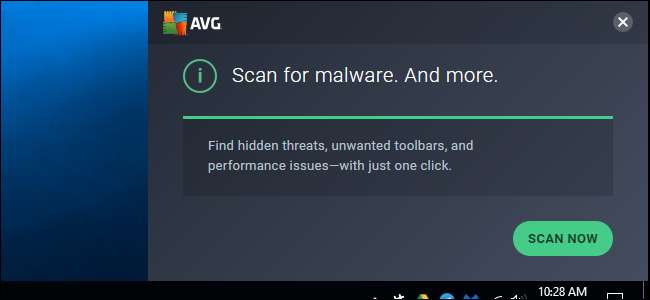
AVG Antivirus incluye extensiones de navegador, notificaciones y otras características que seguramente lo distraerán. Si solo desea que un antivirus proteja silenciosamente su sistema en segundo plano, aquí le mostramos cómo reducir AVG.
RELACIONADO: ¿Cuál es el mejor antivirus para Windows 10? (¿Windows Defender es lo suficientemente bueno?)
Este proceso se realizó con la versión gratuita en AVG , denominado AVG AntiVirus FREE. Para obtener más información sobre los programas antivirus que recomendamos, consulte esta guía .
Qué no puede inhabilitar
Antes de comenzar, tenga en cuenta que la versión gratuita de AVG tiene algunos anuncios integrados que no puede desactivar. Cuando abra la aplicación AVG, verá un mensaje para instalar software como "PC TuneUp". Afortunadamente, estos anuncios se limitan a la propia interfaz de AVG, por lo que solo tendrá que verlos cuando abra el panel de control de AVG.
Deshacerse de las extensiones del navegador de AVG
AVG intenta instalar una extensión de navegador "AVG Web TuneUp" con una gran cantidad de permisos. Las versiones modernas de Chrome y Firefox no permiten que las aplicaciones instalen extensiones sin su permiso, pero es posible que haya aceptado instalar la extensión de todos modos.
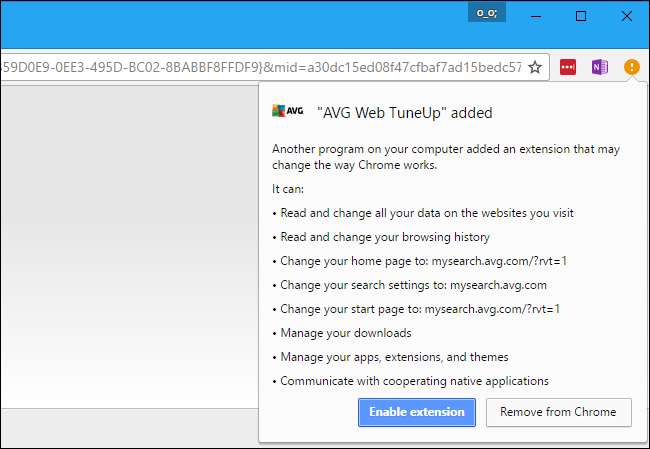
RELACIONADO: No use las extensiones del navegador de su antivirus: en realidad pueden hacerlo menos seguro
Recomendamos no utilizar la extensión del navegador de su antivirus, ya que en realidad, pueden hacer que estés menos seguro en línea . Si instaló la extensión del navegador, debería desinstalarlo ahora.
En Chrome, haga clic en el menú y seleccione Más herramientas> Extensiones. Haga clic en el icono de la papelera junto a AVG Web TuneUp para eliminarlo.
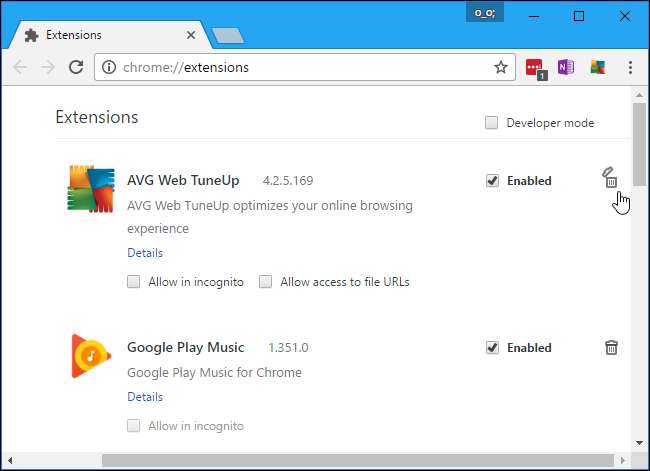
En Firefox, haga clic en el botón de menú y seleccione "Complementos". Haga clic en el botón "Eliminar" a la derecha de AVG Web TuneUp en la pestaña Extensiones.
En Internet Explorer, haga clic en el ícono de ajustes en la barra de herramientas de Internet Explorer y seleccione "Administrar complementos". Haga clic en el elemento "AVG Web TuneUp" en la lista "Barras de herramientas y extensiones" y haga clic en "Desactivar".
También puede optar por desinstalar el componente AVG Web TuneUp por completo. Esta función de AVG requiere que habilite las extensiones del navegador, por lo que es inútil si desinstala las extensiones.
Para desinstalar AVG Web TuneUp, diríjase a Panel de control> Desinstalar un programa. Desinstale la aplicación “AVG Web TuneUp”.
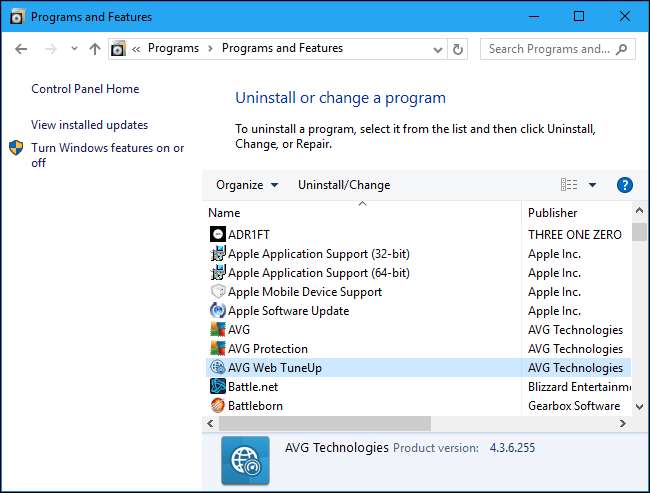
Aparte de este componente y su extensión de navegador asociada, AVG no incluye ningún software adicional.
Desactivar las notificaciones de AVG
El resto de las opciones de AVG se encuentran en la interfaz de AVG. Para localizarlo, haga clic con el botón izquierdo en el icono de AVG en su área de notificación o haga clic con el botón derecho y haga clic en "Abrir AVG". El icono de AVG puede estar oculto detrás de la flecha hacia arriba a la izquierda de los iconos de la bandeja del sistema.
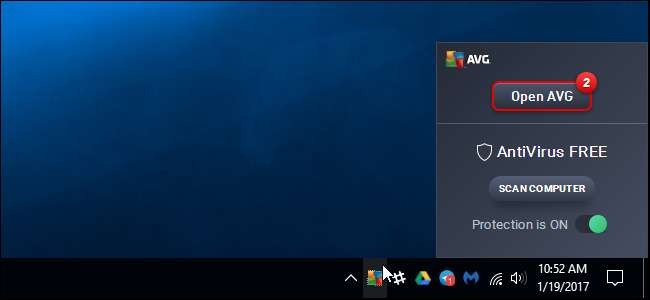
Haga clic en el icono "Antivirus" en la ventana de AVG Zen para acceder a la configuración del antivirus de AVG.
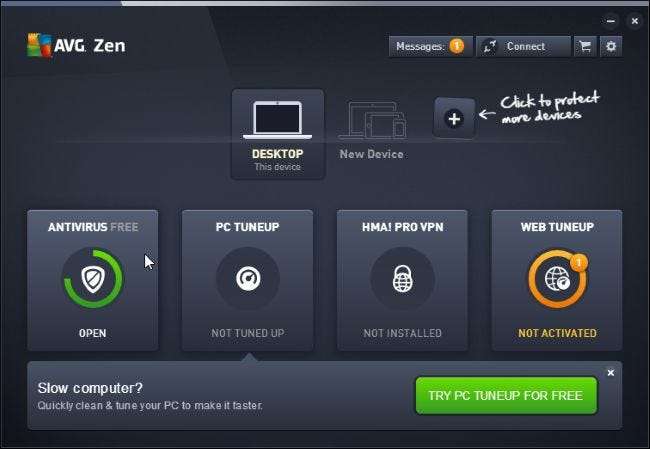
Haga clic en el botón "Menú" en la esquina superior derecha de la ventana de AVG Antivirus y seleccione "Configuración".
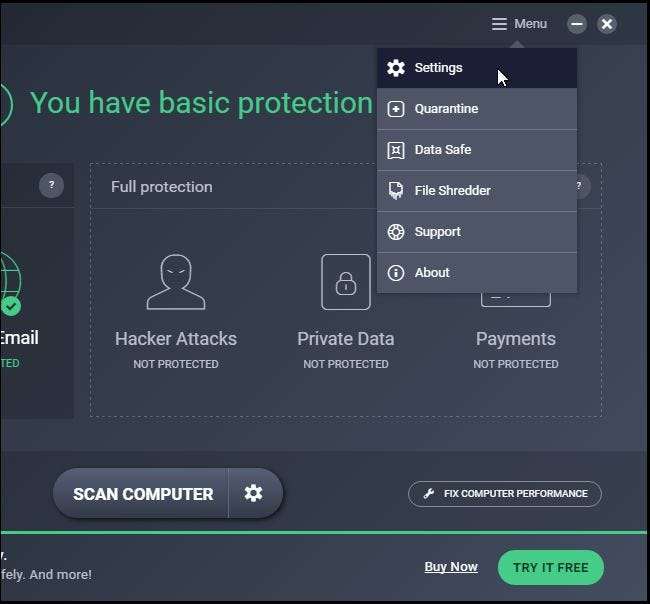
AVG muestra notificaciones emergentes regulares, incluso cuando actualiza automáticamente sus definiciones de virus en segundo plano.
Si solo desea desactivar todas estas notificaciones y ventanas emergentes, active la casilla de verificación "Modo silencioso" en el panel General y haga clic en "Aceptar".
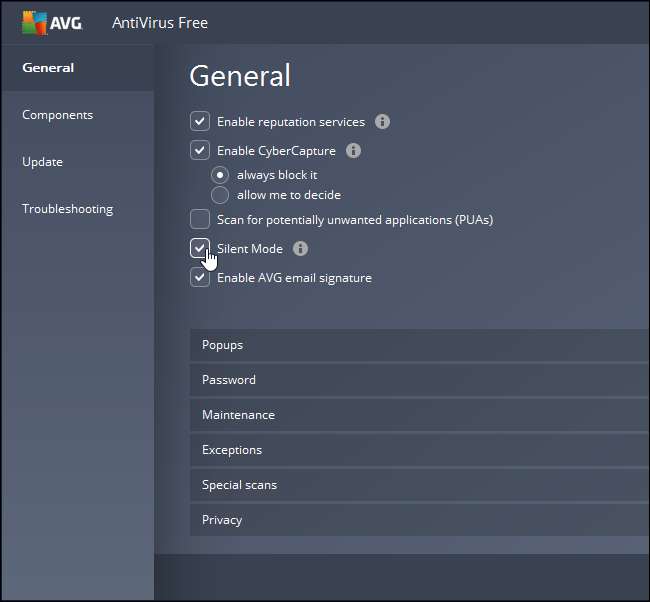
Para personalizar las notificaciones que aparecen, deje la casilla de verificación Modo silencioso desactivada y expanda la sección "Ventanas emergentes". Puede establecer diferentes duraciones para las ventanas emergentes de información, actualización, advertencia y alerta. Por ejemplo, es posible que desee deshabilitar la información y actualizar las ventanas emergentes configurándolas en "0", pero deje habilitadas las ventanas emergentes de advertencia y alerta.
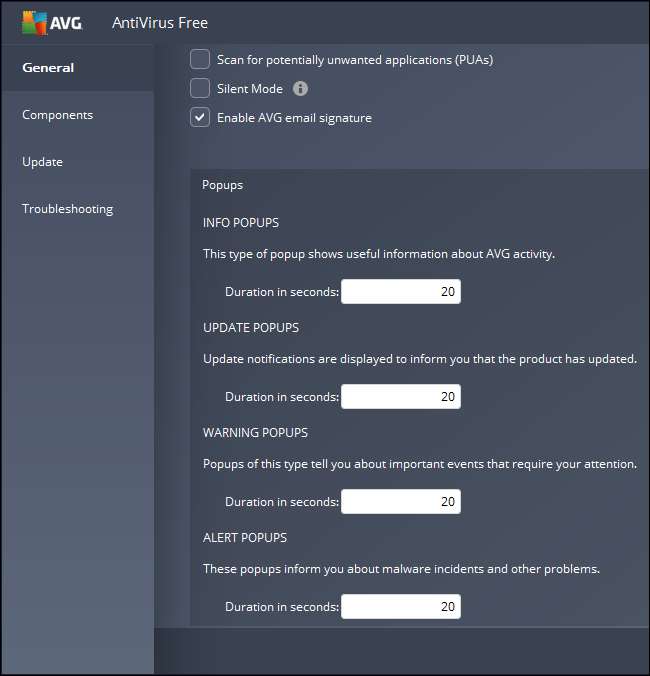
AVG normalmente le advertirá si encuentra un error al intentar actualizar sus definiciones de virus o el software del programa.
Si no desea ver estas notificaciones, puede desactivarlas. Haga clic en la pestaña "Actualizar" en el lado izquierdo de la ventana Configuración y desmarque "Mostrar cuadro de notificación si se produce un error" en Detalles.
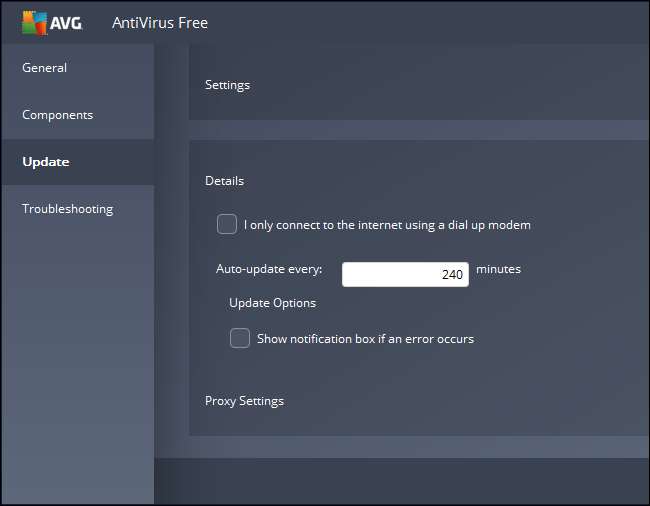
AVG seguirá protegiendo su computadora de virus y malware, pero no tendrá que aguantar las notificaciones del navegador y las notificaciones innecesarias.







